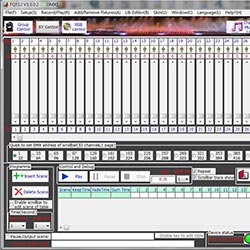Kaip naudoti DMX 512 valdiklio programavimo programinę įrangą?
Mūsų DMX valdiklis turi SD kortelės darbo modelį neprisijungus ir kompiuterio internetinio programavimo darbo modelį. Šiame įraše supažindinsime su mūsų programavimo programine įranga ir pateiksime pavyzdį pabaigoje.
Operacinės sistemos reikalavimas:
Win7 / Win10, 32 bitai / 64 bitai.
1. Prijunkite techninę įrangą
Pirmiausia sujunkite visas lemputes DMX laidais ir prijunkite pirmąją lemputę prie DMX valdiklio DMX1 prievado. Tuo pačiu metu USB kabeliu prijunkite valdiklį prie kompiuterio.
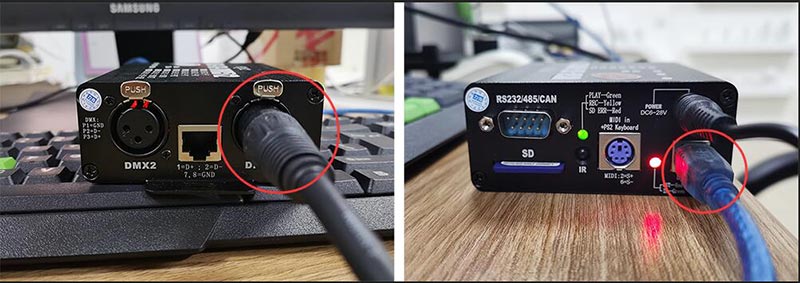
Kai sistema suras įrenginį, tvarkyklė bus įdiegta automatiškai.
2. Paleiskite programinę įrangą FQ512-EN.exe
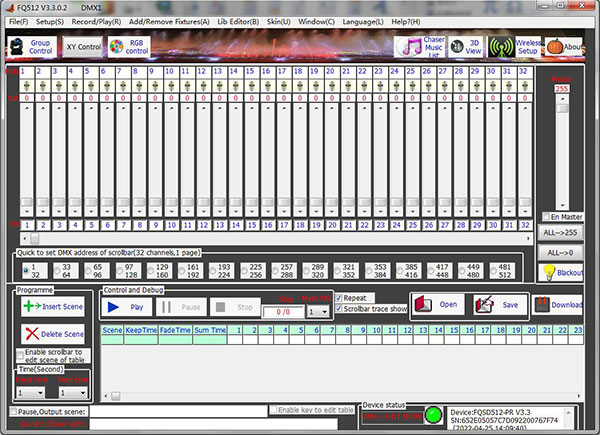
3. Sukurkite Fixture biblioteką
1> Spustelėkite meniu Lib redaktorius -> Atidarykite Lib Editor.exe ir pasirodys naujas langas, kaip nurodyta toliau.

2> Pasirinkite Spalva/PAR/Custom armatūros tipas. Užpildykite Armatūros pavadinimas, toks kaip mano armatūra. Nustatyti Iš viso kanalų iki 3 (RGB šviestuvams jis turėtų būti 3. Tačiau RGBW šviestuvams jis turėtų būti 4).
Lauke Apibrėžkite kanalą, įgalinti žymimąjį laukelį Įgalinti RGB, ir nustatykite Raudonasis kanalas į 1, Žaliasis kanalas į 2 ir Mėlynasis kanalas į 3.
3> Spustelėkite skirtuką Kanalo aprašymas šio lango viršuje nustatykite skirtingas kanalų piktogramas, kaip nurodyta toliau.
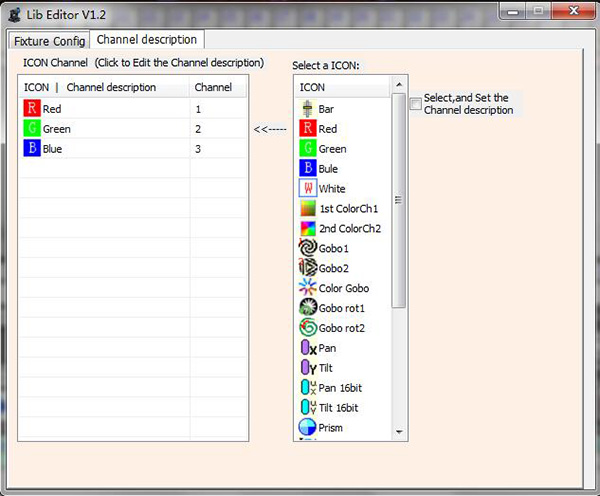
4> Neuždarykite šio lango ir nekeiskite atgal į skirtuką Fixture Config, spustelėkite Išsaugoti Lib dešinėje apačioje.
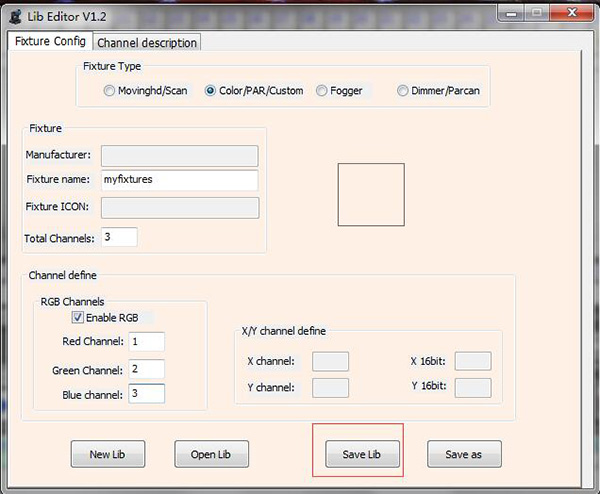
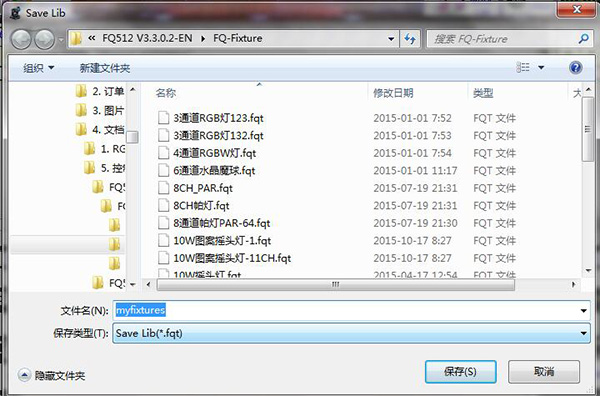
4. Pridėkite šviestuvus
1> Spustelėkite meniu Pridėti / pašalinti šviestuvus (A) -> Pridėti / pašalinti šviestuvus, pasirodys naujas langas.
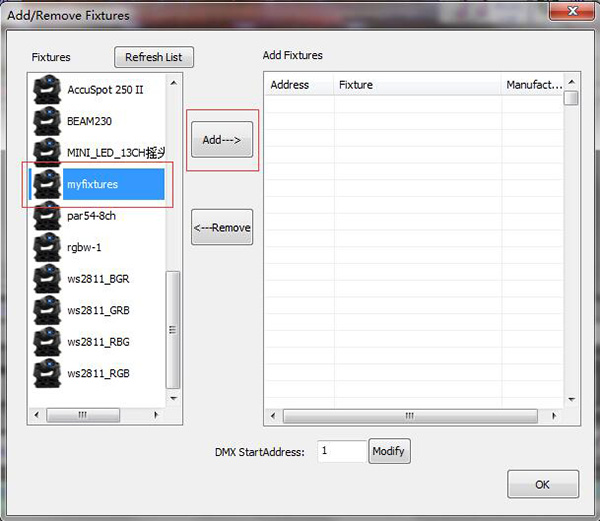
2> Kairiajame lauke pasirinkite mano armatūra kurį ką tik sukūrėme, ir spustelėkite Papildyti mygtuką viduryje. Atsidarys naujas langas.
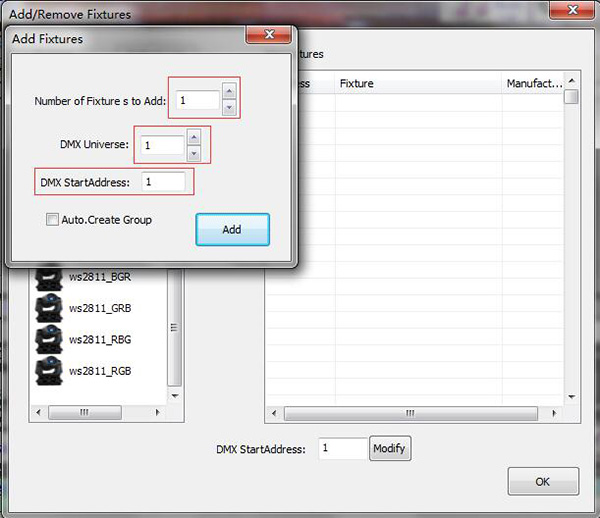
3> Nustatykite Pridedamų šviestuvų skaičius į faktinį šviestuvų kiekį (pavyzdžiui, mes nustatome 1). Nustatyti DMX Visata yra į 1 ir DMX pradžios adresas taip pat į 1 (jis turėtų būti pagal tikrąjį šviestuvų pradžios adresą, paprastai mūsų armatūros pradžios adresas yra 1). Ir galiausiai spustelėkite Papildyti mygtuką.
Dešinėje lango lentelėje bus rodomi šviestuvų pavadinimai ir adresai. Galiausiai spustelėkite Gerai mygtuką.
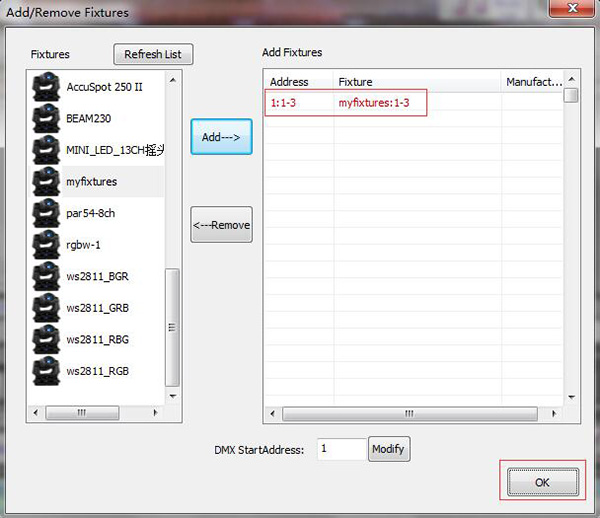
Kai pridėsime šviestuvus, programinės įrangos viršuje, kairėje, kiekvienas kanalas bus rodomas taip, kaip nurodyta toliau (1 kanalas yra raudonas, 2 kanalas yra žalias, 3 kanalas yra mėlynas). Dabar galite reguliuoti šviestuvų spalvas reguliuodami slankiojančias juostas.
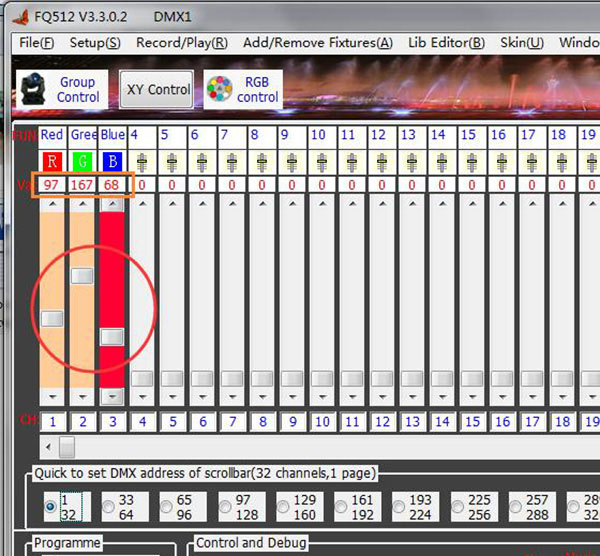
5. Tinkinkite sceną
Dabar pritaikykime sceną demonstravimui.
Demonstracinė scena: RGB blukimo efektas. Kiekviena spalva bus rodoma 3 sekundes, o kiekvienos spalvos blukimo laikas taip pat yra 3 sekundės.
1> Nustatyti R:255, G:0 ir B:0 naudojant slankiojančias juostas. Lauke Laikas (sekundė), nustatyti Laikykite laiką iki 3 ir Išblukimo laikas iki 3 taip pat. Spustelėkite Įterpti sceną mygtuką.
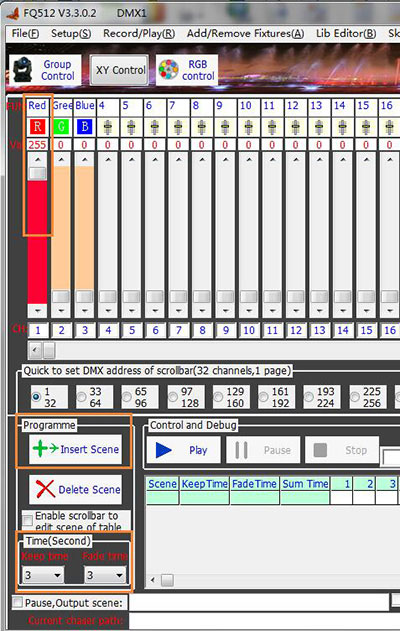
Įdėję šią antrinę sceną pamatysite ją programinės įrangos apačioje esančioje lentelėje.
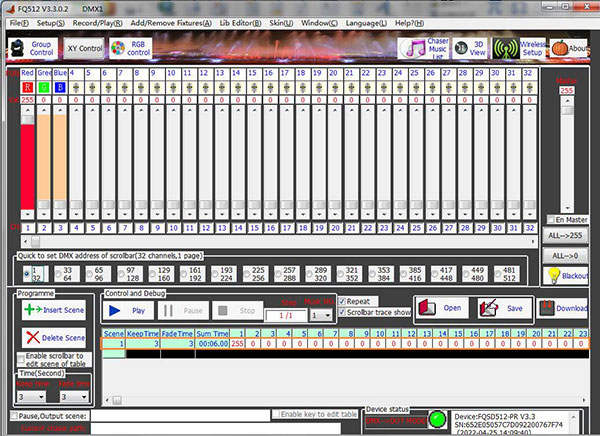
2> Nustatyti R:0, G:255 ir B:0 naudojant slankiojančias juostas. Lauke Time (Second) nustatykite Laikykite laiką iki 3, ir Išblukimo laikas iki 3 taip pat. Spustelėkite Įterpti sceną mygtuką. Pamatysite 2 posceną.
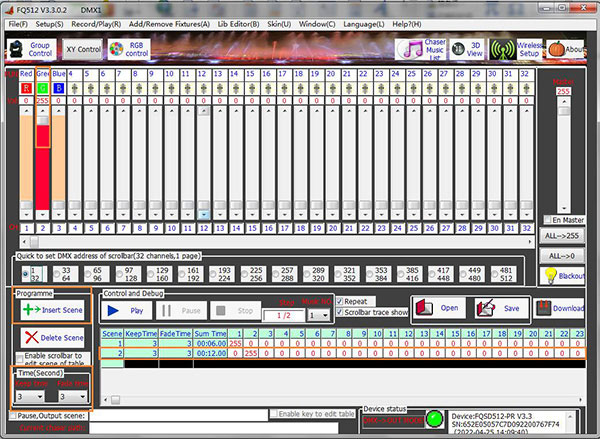
3> Nustatyti R:0, G:0 ir B:255 naudojant slankiojančias juostas. Lauke Laikas (sekundė), nustatyti Laikykite laiką iki 3, ir Išblukimo laikas iki 3 taip pat. Spustelėkite Įterpti sceną mygtuką. Pamatysite 3 posceną.
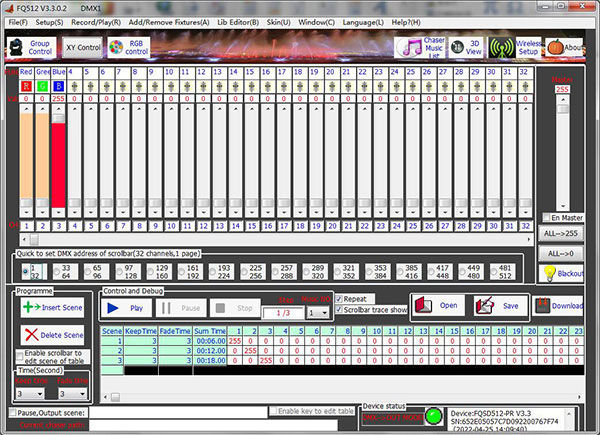
4> Paspauskite žaisti mygtuką, kad paleistumėte sceną, pamatysite šviestuvų poveikį.
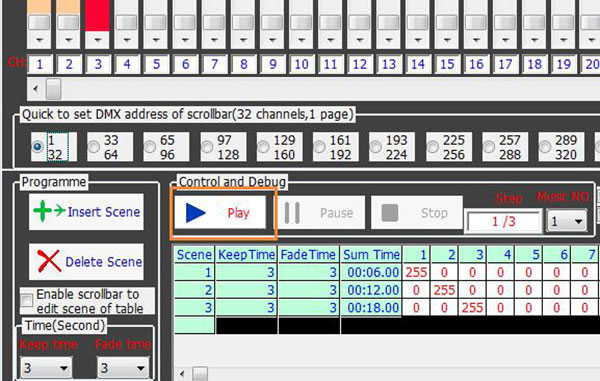
5> Pagaliau išsaugokite sceną.
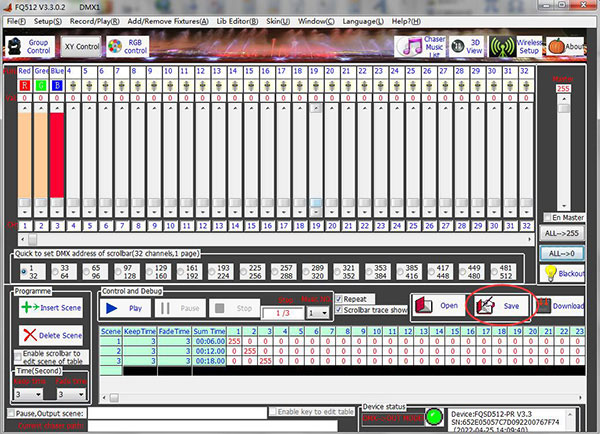
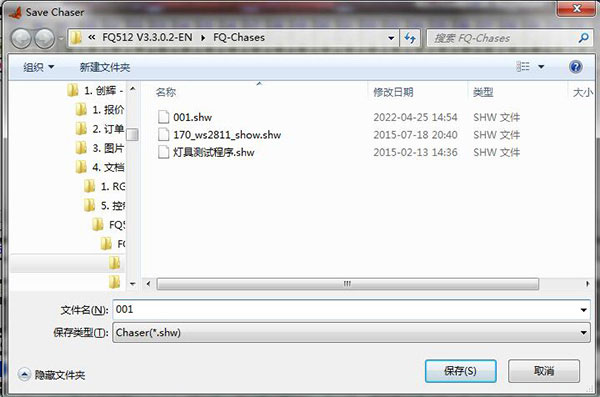
Failo pavadinimas turi būti 000 iki 999. Jis bus pridėtas su postfix .shw. Galite nukopijuoti šį failą į Rodyti aplanką valdiklio SD kortelėje. O šią sceną galėsite pasirinkti naudodamiesi valdiklio nuotolinio valdymo pulteliu, kai jis veiks SD kortelės neprisijungus veikiančiame modelyje.
Patarimai:
Jei turite kelis šviestuvus, kuriuos reikia nustatyti ta pačia spalva, galite naudoti Grupės valdymas funkcija.
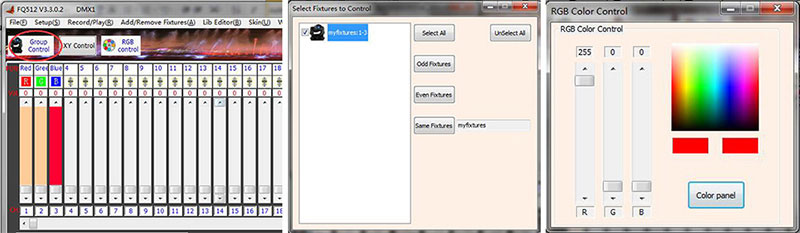
Papildoma literatūra:
- Kas yra DMX arba DMX512 apšvietimas
- Kokios yra DMX dekoderio ir DMX valdiklio funkcijos?
- DMX valdiklio vadovas (SD kortelės modelis ir kompiuterio internetinis modelis)
- Kaip rašyti DMX LED prožektorių adresus?
- Kaip nustatyti belaidę DMX LED apšvietimo sistemą?
- DMX RGB LED lempučių katalogas
- Didelės galios DMX RGB LED prožektorius 100W 200W 300W 500W 800W
- DMX RGB LED prožektorius 100W 200W 300W (kvadratinė forma)
- DMX RGB LED prožektorius 10W 20W 30W 50W
- Nuotolinio valdymo pultas RGB LED prožektoriai nuo 10 W iki 50 W
- DMX RGB LED sieninė apiplovimo lemputė 18W 24W 36W 72W 108W 150W
- DMX RGB LED povandeninis / fontano apšvietimas